- Συγγραφέας Jason Gerald [email protected].
- Public 2023-12-16 11:05.
- Τελευταία τροποποίηση 2025-01-23 12:15.
Μπορείτε να ανταλλάξετε Pokemon μόνο με άλλα παιχνίδια της ίδιας γενιάς: Γενιά Ι - Κόκκινο, Μπλε, Πράσινο, Κίτρινο Γενιά II - Χρυσό, Ασημί, Κρύσταλλο Γενιά III - Ruby, Sapphire, Emerald, FireRed, LeafGreen Γενιά IV - Diamond, Pearl, Platinum, HeartGold, SoulSilver Γενιά V - Μαύρο, Λευκό, Μαύρο 2, Λευκό 2 Γενιά VI - X, Y, Omega Ruby, Alpha Sapphire Graveler μπορούν να εξελιχθούν σε Golem όταν αλλάξουν. Χρειάζεστε κάποιον που έχει ένα παιχνίδι Pokémon της ίδιας γενιάς με το παιχνίδι σας. Ο φίλος σας θα πρέπει να σας ανταλλάξει το Golem αφού εξελιχθεί ο Graveler που ανταλλάξατε μαζί του.
Βήμα
Μέθοδος 1 από 2: Εξαργυρώστε τους τάφους
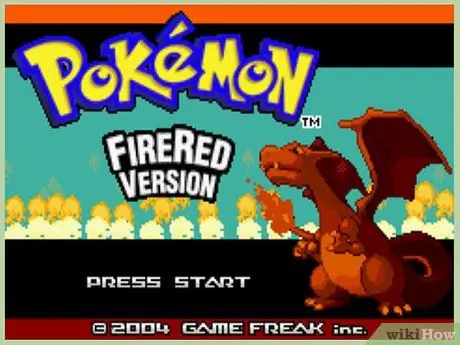
Βήμα 1. Βρείτε κάποιον με τον οποίο μπορείτε να ανταλλάξετε Pokémon ή χρησιμοποιήστε ένα σετ Game Boy με ένα άλλο παιχνίδι Pokémon για ανταλλαγή
Θα χρειαστεί να ανταλλάξετε το Graveler σας με κάποιον που έχει ένα παιχνίδι Pokémon της ίδιας γενιάς. Για παράδειγμα, μπορείτε να ανταλλάξετε το Pokémon σας μεταξύ Pokémon Red και Blue (Generation I) ή Diamond and Pearl (Generation III). Δεν μπορείτε να ανταλλάξετε Pokémon μεταξύ Pokémon Blue και Pearl.
- Δεν μπορείτε να χρησιμοποιήσετε το DS για να ανταλλάξετε Pokémon μεταξύ παιχνιδιών Generation III. Αυτό συμβαίνει επειδή το DS δεν διαθέτει θύρα για τη σύνδεση καλωδίων.
- Εάν παίζετε Pokémon με έναν εξομοιωτή, υπάρχει ένας ξεχωριστός τρόπος για να το κάνετε.
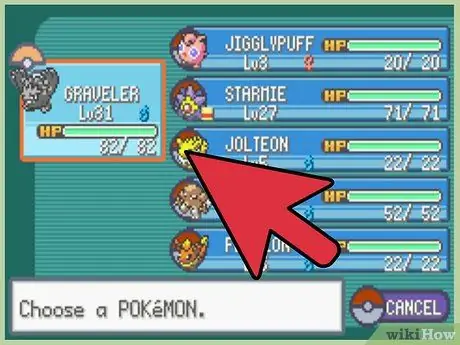
Βήμα 2. Προσθέστε τον Graveler στην ομάδα
Αυτό είναι απαραίτητο όταν θέλετε να ανταλλάξετε Pokémon στις γενιές I έως IV. Στη γενιά παιχνιδιών V και αργότερα, μπορείτε να επιλέξετε όλα τα Pokémon που έχετε.
Βεβαιωθείτε ότι ο Graveler δεν σώζει το Everstone. Το Everstone εμποδίζει την εξέλιξη των Pokémon
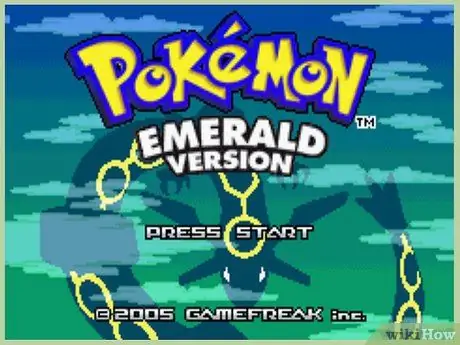
Βήμα 3. Συνδέστε το σύστημα παιχνιδιών σας με άλλα συστήματα
Ο τρόπος σύνδεσης του συστήματος παιχνιδιού είναι διαφορετικός, ανάλογα με το σύστημα που χρησιμοποιείται.
- Game Boy, Game Boy Color, Game Boy Advance - Χρησιμοποιήστε ένα καλώδιο σύνδεσης για να συνδέσετε δύο συστήματα παιχνιδιών. Δεν μπορείτε να συνδέσετε το Game Boy με διαφορετική έκδοση.
- Nintendo DS - Μπορείτε να συνδέσετε το σύστημα ασύρματα σε απόσταση 9 μέτρων. Τα παιχνίδια Generation 5 μπορούν επίσης να συνδεθούν μέσω υπέρυθρων που είναι εγκατεστημένα απευθείας στη θήκη του παιχνιδιού (κασέτα). Χρησιμοποιήστε το C-Gear στο παιχνίδι.
- Nintendo 3DS/2DS - Πατήστε τα πλήκτρα L και R και, στη συνέχεια, επιλέξτε Σύστημα αναζήτησης προγράμματος αναπαραγωγής. Με αυτόν τον τρόπο, μπορείτε να ανταλλάξετε τα Pokémon σας με το πλησιέστερο σύστημα παιχνιδιών. Μπορείτε επίσης να συνδέσετε τη συσκευή σας στο διαδίκτυο και να ανταλλάξετε Pokémon online. Βεβαιωθείτε ότι ο φίλος με τον οποίο ανταλλάσσετε θα σας επιστρέψει το εξελιγμένο Golem.
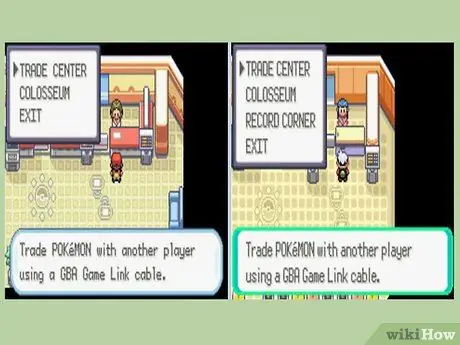
Βήμα 4. Ανταλλάξτε τους τάφους με τους φίλους σας
Οι Gravelers θα εξελιχθούν αμέσως σε Golems όταν ανταλλάσσονται. Το επίπεδο Graveler δεν θα έχει καμία επίδραση.
Μάθετε αν οι φίλοι σας έχουν Pokémon που εξελίσσονται επίσης μέσω της διαδικασίας ανταλλαγής. Με αυτόν τον τρόπο, μπορείτε να κάνετε και τα δύο να εξελιχθούν αμέσως σε μία ανταλλαγή. Τα Pokémon που πρέπει να αλλάξουν για να εξελιχθούν περιλαμβάνουν το Clamperl, το Electabuzz, το Feebas και πολλά άλλα
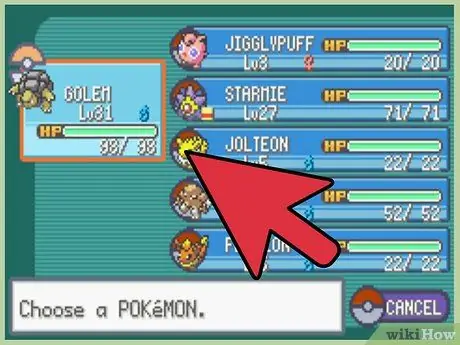
Βήμα 5. Ανταλλάξτε το Golem μαζί σας
Το νεοεξελιγμένο golem θα βρίσκεται στο σύστημα παιχνιδιών του φίλου σας. Αποκτήστε Golems ζητώντας από τους φίλους σας να τα ανταλλάξουν πίσω για εσάς.
Μέθοδος 2 από 2: Χρήση του εξομοιωτή
Γενιά IV
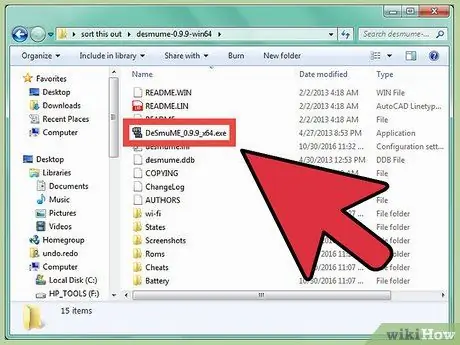
Βήμα 1. Κατανοήστε τη διαδικασία
Δεδομένου ότι είναι αδύνατο να ανταλλάξετε Pokémon μέσω εξομοιωτών, θα χρειαστείτε μια άλλη λύση για να εξελιχθεί το Graveler σας (όπως και οποιοδήποτε άλλο Pokémon που πρέπει να αντικατασταθεί για να εξελιχθεί). Αν παίζετε Pokémon Diamond, Pearl, Platinum, HeartGold ή SoulSilver, μπορείτε να χρησιμοποιήσετε μια λύση που δημιουργήθηκε από έναν χάκερ που αγαπά τα παιχνίδια Pokémon που μετατρέπει το Graveler σε Pokémon που εξελίσσεται όταν φτάσει στο επίπεδο 50. Αυτή η μέθοδος λειτουργεί μόνο για τις ΗΠΑ εκδόσεις αρχείων ROM.
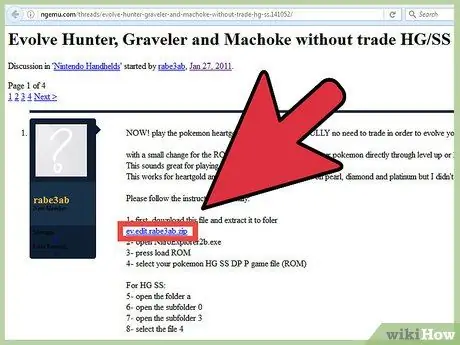
Βήμα 2. Κάντε λήψη του προγράμματος επεξεργασίας ROM
Πρέπει να κάνετε λήψη ενός προσαρμοσμένου επεξεργαστή ROM από αυτό το φόρουμ. Ακολουθήστε τον σύνδεσμο που βρίσκεται στην κορυφή της πρώτης ανάρτησης στο φόρουμ για να κατεβάσετε τον επεξεργαστή και αυτός ο επεξεργαστής είναι πολύ μικρός. Μην ξεχάσετε να εξαγάγετε το αρχείο από το ZIP αφού το κατεβάσετε.
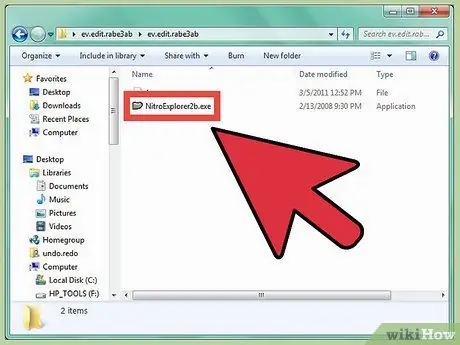
Βήμα 3. Ανοίξτε τον επεξεργαστή
Εκτελέστε το NitroExplorer2b.exe για να ξεκινήσετε τον επεξεργαστή. Ενδέχεται να σας ζητηθεί να εγκαταστήσετε τα αρχεία. NET Framework εάν ο υπολογιστής σας δεν τα διαθέτει ήδη.
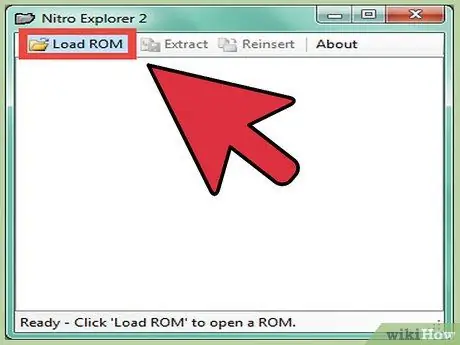
Βήμα 4. Φορτώστε το αρχείο ROM
Πατήστε το κουμπί "Load ROM" και εντοπίστε το αρχείο Pokémon ROM.
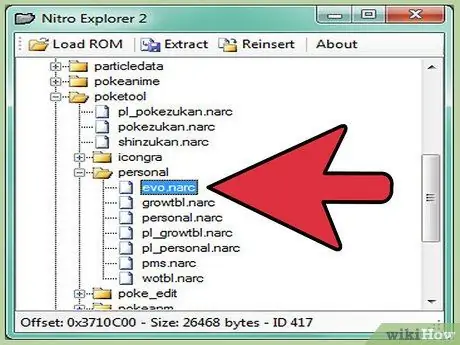
Βήμα 5. Επιλέξτε τα απαιτούμενα αρχεία
Θα χρειαστεί να επιλέξετε τα απαιτούμενα αρχεία με βάση το παιχνίδι που θέλετε να μετατρέψετε:
- Diamond, Pearl και Platinum - Ανοίξτε τον κατάλογο "poketool" και, στη συνέχεια, ανοίξτε τον "προσωπικό" κατάλογο. Επιλέξτε το αρχείο "evo.narc".
- HeartGold, SoulSilver - Μεταβείτε στον κατάλογο "a", στη συνέχεια στον κατάλογο "0", ακολουθούμενος από τον κατάλογο "3". Επιλέξτε το αρχείο "4".
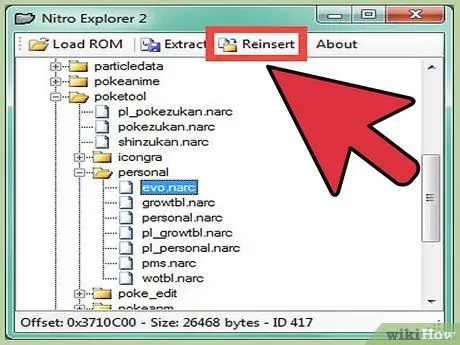
Βήμα 6. Κάντε κλικ στο κουμπί "Επανατοποθέτηση"
Αυτό θα ανοίξει ένα πρόγραμμα περιήγησης αρχείων.
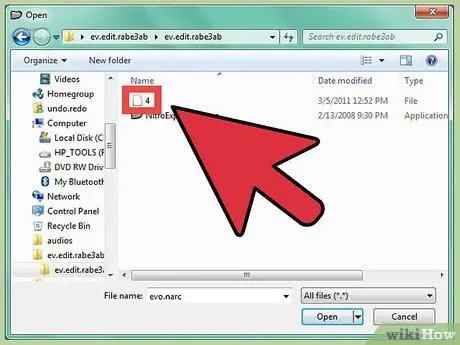
Βήμα 7. Επιλέξτε το αρχείο "4" που λάβατε από το ZIP
Θα πρέπει να υπάρχει ένα αρχείο "4" στον ίδιο κατάλογο με το NitroExplorer2b.exe. Επιλέξτε αυτό το αρχείο για να συμπεριληφθεί στη ROM.
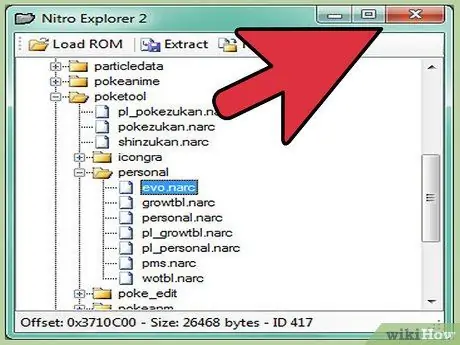
Βήμα 8. Κλείστε τον επεξεργαστή και, στη συνέχεια, ξεκινήστε τον εξομοιωτή σας
Αφού αντικαταστήσετε τα αρχεία στη ROM, μπορείτε να ξεκινήσετε τον εξομοιωτή και να παίξετε. Ο Graveler θα εξελιχθεί τώρα σε Golem στο επίπεδο 50.
Γενιές I, II και III
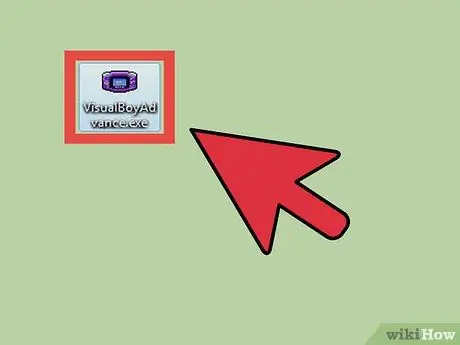
Βήμα 1. Κατανοήστε τη διαδικασία
Κανονικά, δεν μπορείτε να αλλάξετε Pokémon από τον έναν εξομοιωτή στον άλλο, οπότε θα δυσκολευτείτε να εξελίξετε το Graveler σας. Υπάρχει μια ειδική έκδοση του εξομοιωτή VBA που ονομάζεται VBALink, η οποία είναι ένας εξομοιωτής που σας επιτρέπει να τρέχετε τέσσερα παιχνίδια ταυτόχρονα. Με αυτόν τον τρόπο, μπορείτε να αλλάξετε Pokémon από το ένα παιχνίδι στο άλλο, αλλά αυτό θα είναι λίγο πιο δυσκίνητο.
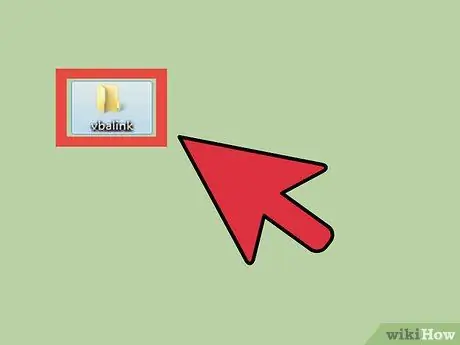
Βήμα 2. Δημιουργήστε έναν νέο κατάλογο σε ένα εύκολα προσβάσιμο μέρος
Αυτή η διαδικασία μπορεί να γίνει πολύ πιο εύκολη αν κρατήσετε όλα όσα χρειάζεστε σε ένα μέρος. Δημιουργήστε έναν κατάλογο με το όνομα "vbalink" ή κάτι παρόμοιο και αποθηκεύστε τον στην επιφάνεια εργασίας σας.
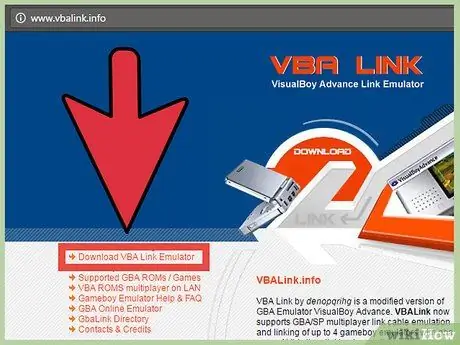
Βήμα 3. Κατεβάστε το VBALink
Μπορείτε να κατεβάσετε τον εξομοιωτή VBALink από το vbalink.info. Κατεβάστε το αρχείο "1.72" και, στη συνέχεια, προχωρήστε στην εξαγωγή του περιεχομένου του αρχείου στον νέο σας κατάλογο.
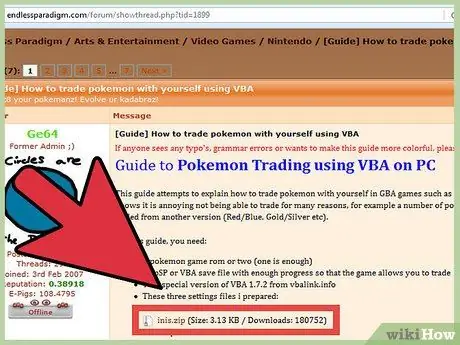
Βήμα 4. Κατεβάστε αυτό το αρχείο INI κατασκευασμένο από ανεμιστήρα
Αυτό το αρχείο διαμόρφωσης θα κάνει τη διαδικασία εξαργύρωσης πολύ πιο ομαλή. Κατεβάστε το αρχείο ZIP που περιέχει τα 3 αρχεία INI από την παρακάτω σελίδα φόρουμ. Μετά από αυτό, μην ξεχάσετε να εξαγάγετε τα αρχεία στον ίδιο κατάλογο "vbalink" με τα αρχεία εξομοιωτή.
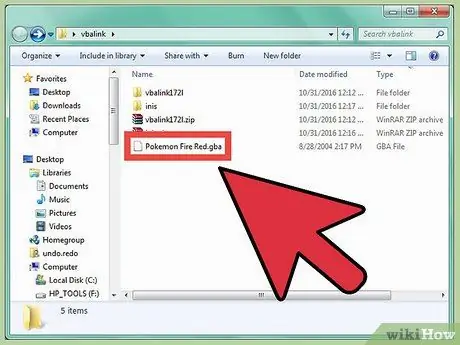
Βήμα 5. Αντιγράψτε το αρχείο ROM στον κατάλογο "vbalink"
Αντιγράψτε τα αρχεία ROM που χρησιμοποιείτε κανονικά στον κατάλογο "vbalink".
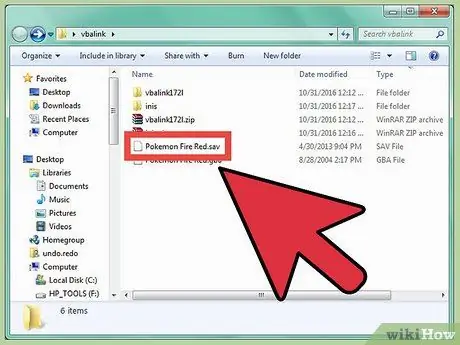
Βήμα 6. Αποθηκεύστε το αρχείο αποθήκευσης παιχνιδιού στον κατάλογο "vbalink"
Θα χρειαστείτε ένα αρχείο αποθήκευσης παιχνιδιού που τρέχει αρκετά μακριά ώστε να μπορείτε να ανταλλάξετε Pokémon με άλλους παίκτες. Οι απαιτήσεις για την ανταλλαγή Pokémon ποικίλλουν, ανάλογα με το παιχνίδι.
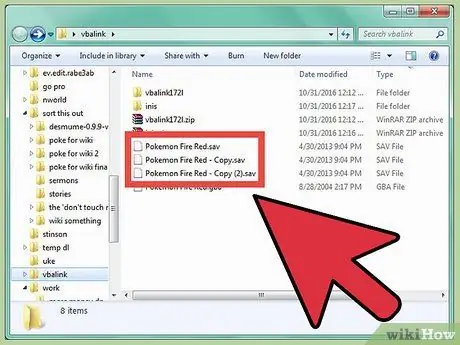
Βήμα 7. Δημιουργήστε δύο αντίγραφα του αρχείου αποθήκευσης παιχνιδιού και, στη συνέχεια, επικολλήστε τα στον ίδιο κατάλογο
Αντιγράψτε το αρχείο ".sav" και, στη συνέχεια, επικολλήστε το δύο φορές στον κατάλογο "vbalink". Με αυτόν τον τρόπο, θα έχετε το αρχικό αρχείο και δύο αντίγραφα.
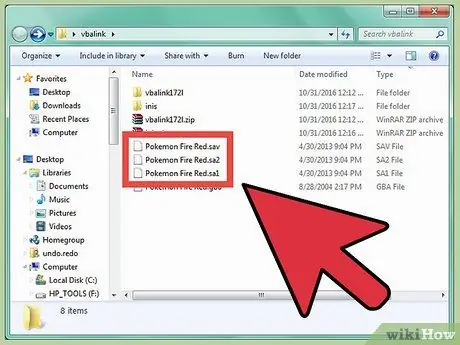
Βήμα 8. Αλλάξτε την επέκταση του αντιγράφου αρχείου αποθήκευσης παιχνιδιού
Κάντε δεξί κλικ στο πρώτο αντίγραφο του αρχείου αποθήκευσης παιχνιδιού και, στη συνέχεια, επιλέξτε "Μετονομασία". Αλλάξτε την επέκταση αρχείου από ".sav" σε ".sa1". Επαναλάβετε αυτήν τη διαδικασία για το δεύτερο αντίγραφο και, στη συνέχεια, αλλάξτε την επέκταση σε ".sa2". Θα πρέπει τώρα να έχετε αρχεία με την επέκταση ".sav", ".sa1", ".sa2" στον κατάλογο "vbalink".
Εάν οι επεκτάσεις αρχείων δεν εμφανίζονται, κάντε κλικ στην καρτέλα "Προβολή" στην Εξερεύνηση και, στη συνέχεια, επιλέξτε το πλαίσιο "Επεκτάσεις ονόματος αρχείου"
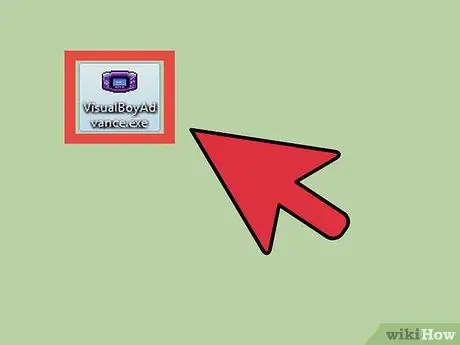
Βήμα 9. Ξεκινήστε το VBALink και, στη συνέχεια, σύρετε το παράθυρο στην αριστερή πλευρά της οθόνης σας
Κάντε διπλό κλικ στο πρόγραμμα "VisualBoyAdvance.exe" για να ξεκινήσετε τον εξομοιωτή. Κάντε κλικ στο "Αρχείο" → "Άνοιγμα" και, στη συνέχεια, επιλέξτε το αρχείο ROM στον κατάλογο "gbalink".

Βήμα 10. Μετακινήστε τον χαρακτήρα σας στο Pokemon Center
Ανεβείτε και σταθείτε μπροστά στη γυναίκα που θα ξεκινήσει τη διαδικασία της λύτρωσης. Μην του μιλήσεις πρώτα.
Τα κλειδιά που ισχύουν για τον έλεγχο του χαρακτήρα στο κύριο παράθυρο είναι WASD για μετακίνηση, Q για το πλήκτρο A, E για το πλήκτρο B και Z για το πλήκτρο Select
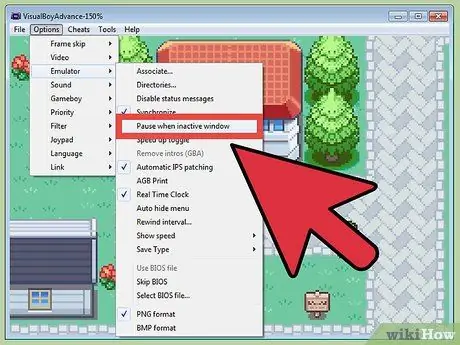
Βήμα 11. Κάντε κλικ στο μενού Επιλογές και, στη συνέχεια, επιλέξτε "Εξομοιωτής"
Βεβαιωθείτε ότι δεν είναι επιλεγμένο το "Παύση όταν το παράθυρο είναι ανενεργό".
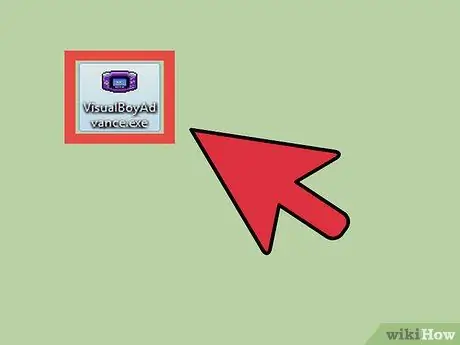
Βήμα 12. Ξεκινήστε ένα άλλο παιχνίδι στο VBALink
Κάντε διπλό κλικ στο "VisualBoyAdvance.exe" ξανά για να ξεκινήσετε ένα παιχνίδι σε άλλο παράθυρο. Σύρετε το νέο παράθυρο στη δεξιά πλευρά της οθόνης σας. Κάντε κλικ στο "Αρχείο" → "Άνοιγμα" και, στη συνέχεια, επιλέξτε το ίδιο αρχείο ROM όπως πριν.

Βήμα 13. Μετακινήστε τον χαρακτήρα στο δεύτερο παράθυρο στο Κέντρο Pokemon
Τα κουμπιά που ισχύουν για τον έλεγχο των χαρακτήρων σε αυτό το παράθυρο είναι διαφορετικά. Πατήστε TFGH για μετακίνηση, κουμπί R για Α, κουμπί Υ για Β και κουμπί V για επιλογή. Μετακινήστε τον χαρακτήρα στο Pokemon Center και, στη συνέχεια, σταθείτε μπροστά στη γυναίκα που χειρίζεται τη διαδικασία εξαργύρωσης.
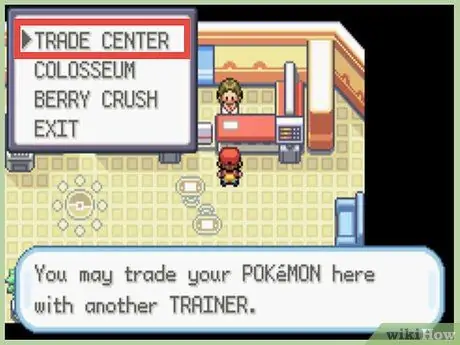
Βήμα 14. Πατήστε Q για να μιλήσετε με τη γυναίκα στην αριστερή οθόνη
Το παιχνίδι μπορεί να παγώσει για μια στιγμή, οπότε κάντε υπομονή και μην πατήσετε κανένα κουμπί. Επιλέξτε την επιλογή "Εμπόριο" από το μενού που εμφανίζεται.
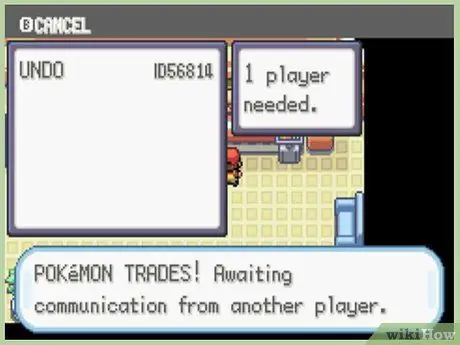
Βήμα 15. Πατήστε το R αμέσως μετά το αριστερό παράθυρο που εμφανίζει "Please Wait"
Με αυτόν τον τρόπο, ο χαρακτήρας στο δεξί παράθυρο θα μιλήσει με τη γυναίκα που χειρίζεται τη διαδικασία εξαργύρωσης. Επιλέξτε την επιλογή "Εμπόριο". Μετά από λίγα λεπτά, η διεπαφή εξαργύρωσης θα εμφανιστεί και στις δύο οθόνες.
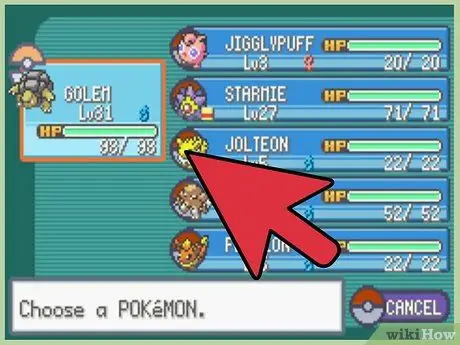
Βήμα 16. Εναλλάξτε το Graveler στην αριστερή ή τη δεξιά οθόνη
Χρειάζεστε μόνο ένα αρχείο αποθήκευσης για αποθήκευση αργότερα, οπότε προσέξτε σε ποια οθόνη ανταλλάσσετε το Graveler σας. Οι Gravelers θα εξελιχθούν αμέσως σε Golems όταν ανταλλάσσονται.
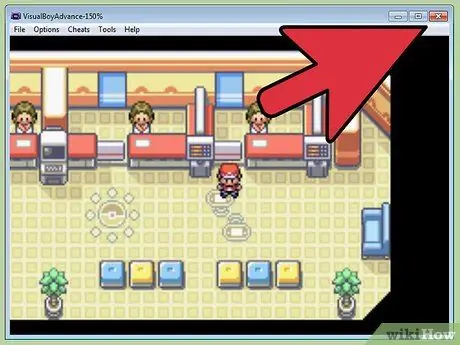
Βήμα 17. Κλείστε τον εξομοιωτή μετά την αποθήκευση του παιχνιδιού
Μόλις ολοκληρωθεί η εξαργύρωση, θα λάβετε μια ειδοποίηση ότι το παιχνίδι έχει αποθηκευτεί. Μπορείτε να κλείσετε τον εξομοιωτή σε αυτό το σημείο.
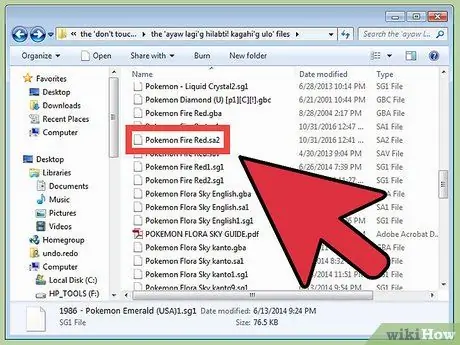
Βήμα 18. Αντιγράψτε τα αρχεία αποθήκευσης που θέλετε πίσω στον εξομοιωτή σας
Επιλέξτε το αρχείο αποθήκευσης που θέλετε να χρησιμοποιήσετε. Εάν θέλετε να αποθηκεύσετε ένα αρχείο από την αριστερή οθόνη, επιλέξτε το αρχείο ".sa1". Εάν θέλετε να αποθηκεύσετε ένα αρχείο από τη δεξιά οθόνη, επιλέξτε το αρχείο ".sa2". Αντιγράψτε και επικολλήστε το αρχείο της επιλογής σας στον αρχικό κατάλογο του εξομοιωτή.
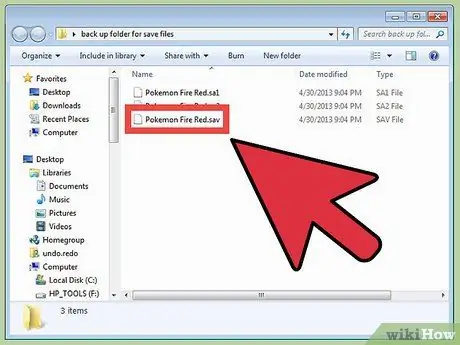
Βήμα 19. Δημιουργήστε αντίγραφα ασφαλείας των αρχικών αρχείων αποθήκευσης
Αντιγράψτε και επικολλήστε το αρχείο ".sav" που περιέχεται στον κατάλογο εξομοιωτή κάπου αλλού, σε περίπτωση που το νέο αρχείο δεν λειτουργεί. Μπορείτε να εισαγάγετε ξανά το παλιό αρχείο εάν κάτι δεν πάει καλά.

Βήμα 20. Μετονομάστε το αρχείο αποθήκευσης
Αλλάξτε την επέκταση αρχείου από ".sa1" ή ".sa2" σε ".sav".
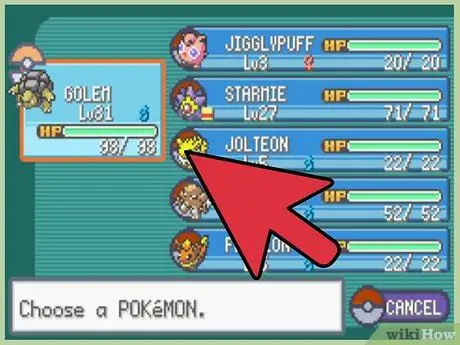
Βήμα 21. Φορτώστε το παιχνίδι στον εξομοιωτή που χρησιμοποιείτε κανονικά
Θα πρέπει να μπορείτε να φορτώσετε το παιχνίδι με το νέο αρχείο αποθήκευσης με το πρόσφατα εξελιγμένο Golem σε αυτό.






